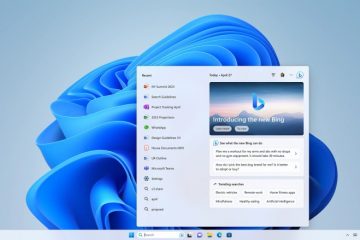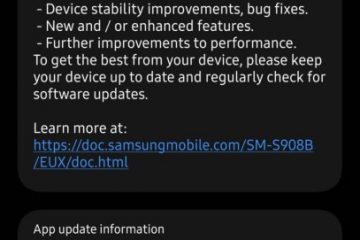Wie Sie wahrscheinlich wissen, ist Windows ein hochgradig anpassbares Desktop-Betriebssystem. Es bietet mehr Funktionen und Optionen als die meisten anderen Desktop-Betriebssysteme. Außerdem können Sie mehrere Anwendungen von Drittanbietern installieren, um die Funktionen des Betriebssystems zu erweitern.
Wenn Sie Windows schon länger verwenden, kennen Sie vielleicht die Papierkorbfunktion. Papierkorb ist eine Funktion, die gelöschte Dateien und Ordner speichert. Obwohl sich das Papierkorbsymbol auf dem Desktop-Bildschirm befindet, möchten viele Benutzer es möglicherweise in die Taskleiste verschieben.
Wenn Sie häufig auf den Papierkorbordner zugreifen, verschieben Sie die Verknüpfung am besten in die Taskleiste. Wenn Sie die Verknüpfung zum Papierkorb in die Taskleiste verschieben, können Sie auf den Papierkorbordner zugreifen, ohne zum Desktop-Bildschirm zu wechseln.
Wenn Sie also daran interessiert sind, den Papierkorb zur Taskleiste hinzuzufügen, sind Sie die richtige Anleitung lesen. In diesem Artikel werden wir eine Schritt-für-Schritt-Anleitung zum Hinzufügen des Papierkorbs in die Taskleiste in Windows 10 und 11 vorstellen.
Lesen Sie auch: Anleitung Aktivieren Sie den Bild-in-Bild-Modus, um Videos unter Windows 11 anzusehen
Schritte zum Hinzufügen des Papierkorbsymbols zur Taskleiste in Windows 10/11
Wichtig: Wir haben Windows 10 verwendet, um den Prozess zu demonstrieren. Sie müssen die gleichen Schritte auch auf Ihrem Windows 11-Betriebssystem implementieren.
1. Öffnen Sie zunächst diesen Link und laden Sie die TrayBin-Zip-Datei<. herunter/a> auf Ihrem Computer.
2. Jetzt müssen Sie einen ZIP-Ersteller wie Winrar verwenden, um die Traybin-ZIP-Datei zu extrahieren.
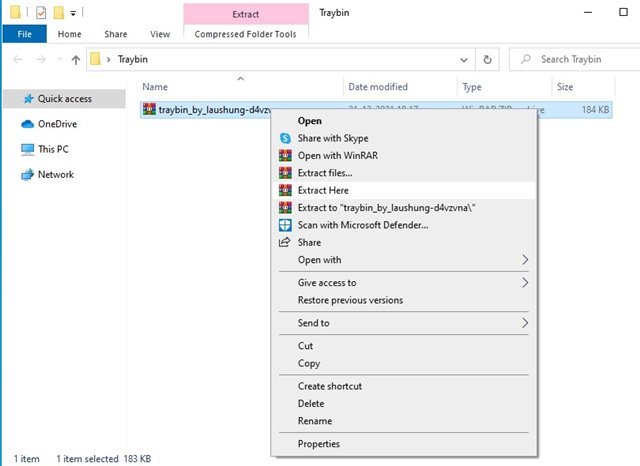 3. Nach dem Entpacken der ZIP-Datei müssen Sie auf die TrayBin-Anwendung doppelklicken.
3. Nach dem Entpacken der ZIP-Datei müssen Sie auf die TrayBin-Anwendung doppelklicken. 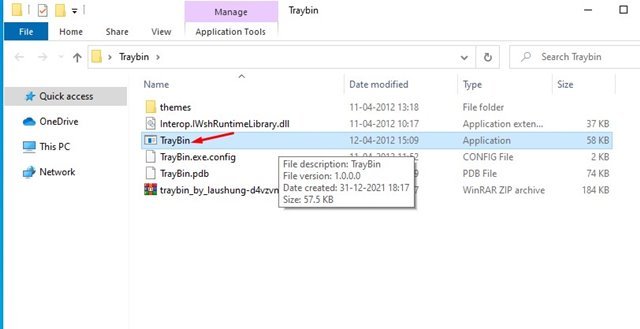 4. Die Anwendung wird sofort ausgeführt. Klicken Sie nun mit der rechten Maustaste auf das Papierkorbsymbol in der Taskleiste und wählen Sie”Einstellungen“.
4. Die Anwendung wird sofort ausgeführt. Klicken Sie nun mit der rechten Maustaste auf das Papierkorbsymbol in der Taskleiste und wählen Sie”Einstellungen“. 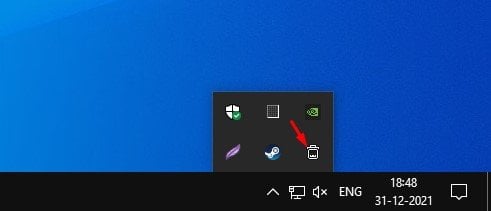
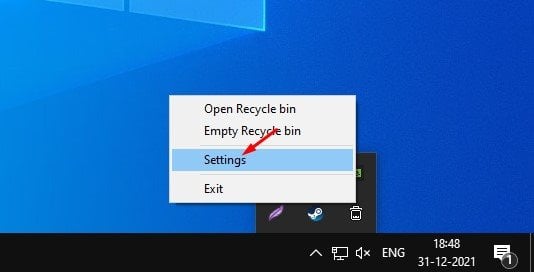
5. Aktivieren Sie in den TrayBin-Einstellungen die Option Mit Windows starten.
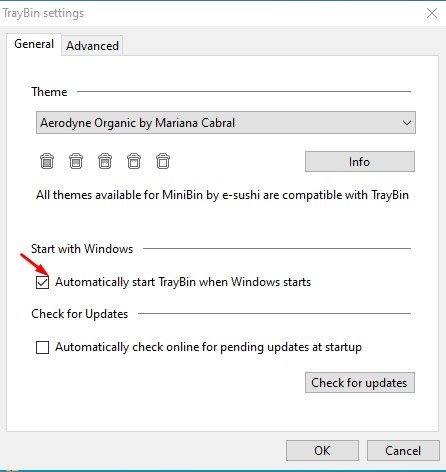
6. Wählen Sie nun den Papierkorbstil aus, den Sie in Ihrer Taskleiste unter dem Thema sehen möchten.

7. Sie können auch auf die Registerkarte Erweitert zugreifen, um zwei Benutzerinteraktionsfunktionen zu aktivieren.
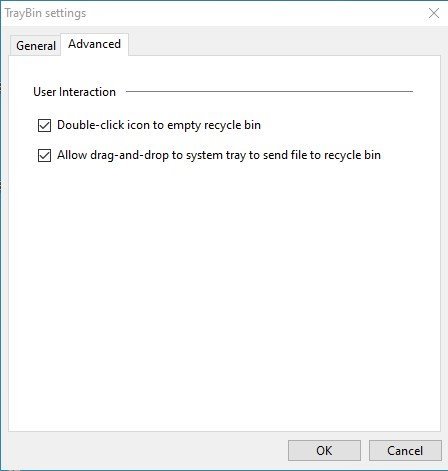
8. Um auf den Papierkorb zuzugreifen, klicken Sie mit der rechten Maustaste auf das Papierkorbsymbol in der Taskleiste und wählen Sie”Papierkorb öffnen”. Um die Elemente des Papierkorbs zu löschen, doppelklicken Sie auf das Papierkorbsymbol in der Taskleiste und klicken Sie auf die Schaltfläche Ja.
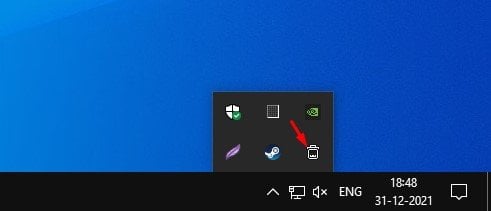
Das war’s! Du bist fertig. So können Sie den Papierkorb in Windows 10 und 11 zur Taskleiste hinzufügen.
TrayBin ist eine Drittanbieter-App, die jedoch sehr nützlich ist. Ich hoffe, dieser Artikel hat Ihnen geholfen! Bitte teile es auch mit deinen Freunden. Wenn Sie diesbezüglich Zweifel haben, teilen Sie uns dies im Kommentarfeld unten mit.